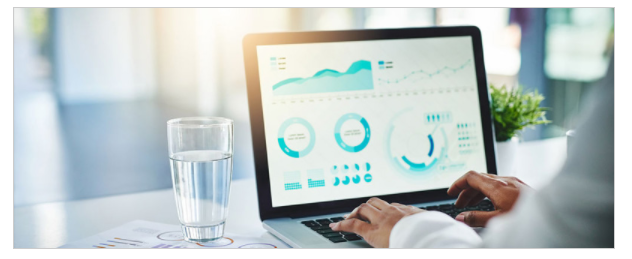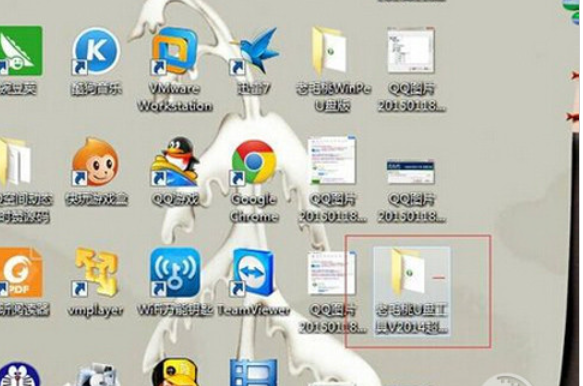华硕笔记本怎么进入u盘启动项方法教程
- 时间:2024年07月29日 08:06:57 来源:魔法猪系统重装大师官网 人气:9384
在计算机系统出现问题时,利用U盘启动盘可以发挥重要作用,帮助我们轻松安装新系统,进行数据备份和恢复,还能操作PE系统等多种复杂软件。今天,我将为大家详细介绍如何设置华硕主板以U盘启动的步骤。
适用工具/材料:
设备:华硕无双15
操作系统:Windows 11专业版

华硕笔记本进入U盘启动项的步骤:
1、启动华硕笔记本时,迅速按下电源键,紧接着连续按下键盘上的【Delete】键,进入BIOS设置界面。
2、使用键盘方向键向下选择【SATA Configuration】菜单,进入后将【SATA Port1-Port4】选项修改为【AHCI】。
3、回到BIOS主界面,进入【Boot】菜单,将【Hard Disk drives】中的【1st Device】修改为【USB:XXXX(U盘名称)】。
4、返回到Boot界面,将【Boot Device priority】中的【1st Boot Device】修改为【USB:XXXX(U盘名称)】。
5、按下F10键保存退出,笔记本重启后按下键盘【F8】键,选择【USB:XXXX(U盘名称)】后,笔记本将自动进入U盘启动。
以上便是华硕笔记本进入U盘启动项的方法,希望能为大家提供有效的帮助。在实际操作过程中,如果遇到问题,请随时与我们联系,我们将竭诚为您解答。
需要注意的是,不同的华硕主板可能略有差异,因此在设置过程中,请以实际情况为准,灵活调整。为了确保U盘启动能够顺利进行,请确保U盘已插入电脑,并且U盘中的启动文件齐全。
我们还为您准备了更多关于华硕笔记本的实用教程和技巧,包括但不限于系统优化、驱动更新、故障排除等。敬请关注我们的后续文章,相信一定会为您提供宝贵的帮助。
祝您使用华硕笔记本愉快,如果您在使用过程中遇到任何问题,都欢迎随时联系我们,我们将竭诚为您服务!
华硕笔记本,华硕笔记本怎么进入u盘启动项的方法,华硕电脑启动项设置方法